MacBook Air 복구에 관한 전체 안내서
Apple의 MacBook Pro는 가장 안정적인 제품 중 하나입니다.장치를 사용하면 거의 항상 잘 작동하므로 포맷 할 필요가 거의 없습니다. 그러나 컴퓨터에 문제가 있으면 가져 오는 파일이나 시스템이 손상되는 등의 문제가 발생합니다. 이 시간에 MacBook 복구를 수행해야합니다. 이 기사에서는 MacBook Air 파일을 복구하는 방법과 MacBook Air OS를 복구하는 방법에 대해 설명합니다.
- 1 부. MacBook Air 파일 복구 : MacBook Air에서 데이터를 복원 하시겠습니까?
- 2 부. MacBook Air OS 복구 : MacBook Air를 초기 설정으로 재설정
1 부. MacBook Air 파일 복구 : MacBook Air에서 데이터를 복원 하시겠습니까?
여러 번, 사용자는데이터를 백업하고 복원 프로세스 중에 데이터를 잃게됩니다. 그 시나리오가 친숙하게 들리면, MacBook Air에서 삭제 된 파일을 복구 할 수있는 방법이 있으므로 당황하지 마십시오.
UltData - Mac 데이터 복구는MacBook Air 및 기타 Mac 모델에서 데이터 손실 상황을 도와줍니다. 소프트웨어의 주요 목적은 컴퓨터에서 분실 한 데이터를 복구하고 복원하는 것입니다.
미리보기와 같은 여러 기능을 제공합니다.복구 전 파일, 선택적 복구 수행 등이 포함됩니다. 다음은 위의 소프트웨어를 사용하여 MacBook Air에서 삭제 된 파일을 복구하는 방법을 보여줍니다.
1 단계. MacBook Air에 소프트웨어를 다운로드하여 설치하십시오. 소프트웨어를 시작하고 데이터가있는 드라이브를 선택한 다음 주사 단추.

2 단계. machine에서 macOS High Sierra 이상을 실행하는 경우 아래 이미지의 단계에 따라 SIP를 비활성화하십시오.

3 단계. 이제 스캔 결과를 화면에서 사용할 수 있습니다. 복구 할 파일을 선택하고 복구 버튼을 클릭하여 파일을 복원하십시오.

4. 복구 된 파일을 저장할 폴더를 선택하십시오.

당신 준비 다 됐어요. 잃어버린 데이터는 MacBook Air에서 성공적으로 복원되었습니다. 이것이 MacBook Air 데이터 복구 절차를 수행하는 방법입니다.
2 부. MacBook Air OS 복구 : MacBook Air를 초기 설정으로 재설정
MacBook Air를 복원하기 전에출하시 설정으로 재설정하기 전에 컴퓨터에서 수행 할 수있는 몇 가지 작업이 있습니다. 여기 당신이해야 할 것들이 있습니다.
1. 중요한 파일 백업
중요한 파일을 Mac에 저장 한 경우 복원 프로세스를 시작하기 전에 Time Machine과 같은 백업 유틸리티를 사용하여 백업하는 것이 좋습니다.
2. iTunes에서 내 계정 로그 아웃
MacBook Air의 iTunes 응용 프로그램에서 iTunes 계정으로 로그인 한 경우, 절차를 수행하기 전에 계정에서 로그 아웃 할 수 있습니다.

시작 iTunes Mac에서 Launchpad 또는 Dock의 응용 프로그램을 실행합니다. 앱이 시작되면 다음과 같은 옵션을 찾아 클릭하십시오. 계정 상단에 로그 아웃. 앱의 iTunes 계정에서 로그 아웃됩니다.
3. iMessage 앱에서 로그 아웃합니다.
친구와의 커뮤니케이션을 위해 iMessage 앱을 사용하고 있다면, 자신도 로그 아웃 할 수 있습니다.
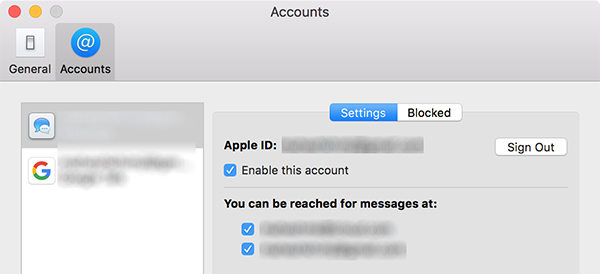
시작 메시지 응용 프로그램을 Mac에 설치하십시오. 클릭 메시지 옵션을 선택하고 환경 설정. 다음 화면에서 계정 탭을 클릭 한 다음를 클릭하십시오. 로그 아웃 귀하의 계정 옆에 있습니다.
4. iCloud에서 로그 아웃합니다.
MacBook Air의 시스템 전체에 iCloud 계정에 로그인했을 가능성이 높습니다. 다음은 로그 아웃하는 방법입니다.
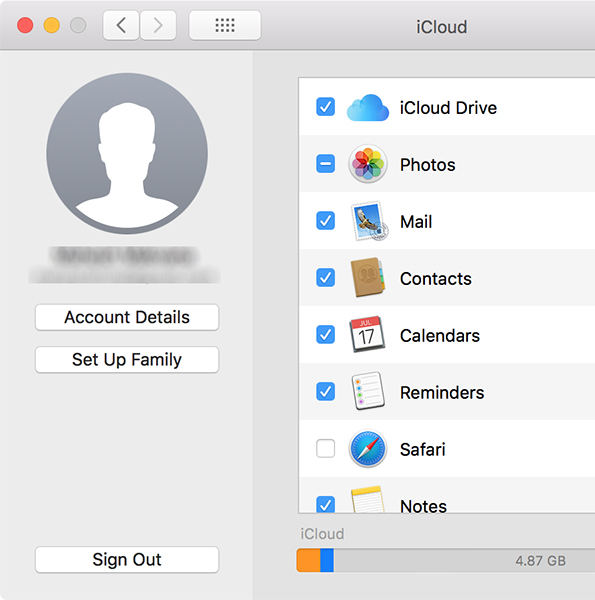
화면의 왼쪽 상단에있는 Apple 로고를 클릭하고 시스템 환경 설정. 다음 화면에서를 클릭하십시오. iCloud 다음을 클릭하십시오 로그 아웃. MacBook Air의 iCloud 계정에서 로그 아웃됩니다.
5. MacBook Air 복원
이러한 모든 것들을 방해하지 않고 MacBook Air를 공장 출하 상태로 복원하는 방법을 알아 봅니다.
1 단계. 화면의 왼쪽 상단 모서리에있는 Apple 로고를 클릭하고 재시작 Mac을 다시 시작하십시오.

2 단계. 부팅 소리가 들리면 Command + R 키를 함께. 복구 모드로 재부팅됩니다.
3 단계. MacBook Air 복구 모드로 들어가면 디스크 유틸리티 옵션을 선택하고 디스크를 선택하고 포맷을 선택하십시오.
4 단계. 디스크를 포맷했으면 복구 기본 화면으로 돌아가서 다음과 같은 옵션을 선택하십시오. macOS 다시 설치.
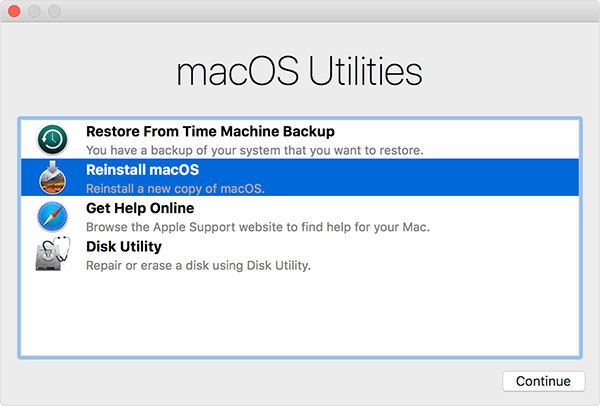
MacBook Air가 초기 설정으로 재설정되며 MacOS의 새로운 버전이 컴퓨터에 설치됩니다. 그런 다음 이전에 로그인 한 모든 서비스에 로그인해야 할 수 있습니다.
MacBook Air Recovery에 관한 모든 것MacBook Air에서 파일을 복구하고 MacBook Air를 초기 설정으로 복원하는 방법. MacBook Air 데이터를 복원하려면 UltData - Mac 데이터 복구를 사용하는 것이 가장 좋은 방법입니다.



![[전체 가이드] Mac에서 SMC를 재설정하는 방법](/images/os-x/full-guide-how-to-reset-smc-on-mac.jpg)





